Ultimativ vejledning til at lave en delt skærmvideo
At lave videoer med delt skærm er en fantastisk evne til at vise 2 eller endnu flere videoer samtidigt. Det kan være meget nyttigt, når du vil foretage en sammenligning mellem Før og Efter. Nogle gange bruges det også til at vise to personer, der taler til hinanden eksternt, ligesom et FaceTime -opkald. Det er ikke svært at lære at lave en delt skærmvideo, hvis du læser denne vejledning omhyggeligt. Lad os komme igang.

Del 1: Sådan laver du en delt skærmvideo i 44 stilarter på Windows og Mac
Det bedste værktøj til at lave split en skærmvideo er Tipard Video Converter Ultimate, Den bedste gratis video editor til Windows og Mac. Det kan gå igennem hele processen uden problemer og producere videoen i perfekt kvalitet. Her er dens vigtigste funktioner:
Nøglefunktioner
- 1. Opret en delt collage -videocollage ved hjælp af 44 forskellige skabeloner.
- 2. Accepter og eksporter videoer i hundredvis af formater som MP4, AVI, MOV, MKV osv.
- 3. Sæt op til 13 underrammer i en delt skærmvideo uden besvær.
- 4. Skift frit rammestrukturen for at skabe uendelige muligheder.
Trin til at lave en delt skærmvideo i 44 stilarter
Trin 1Gratis download, installation og start Tipard Video Converter Ultimate på din Windows eller Mac. Flyt derefter til Collage fane direkte.
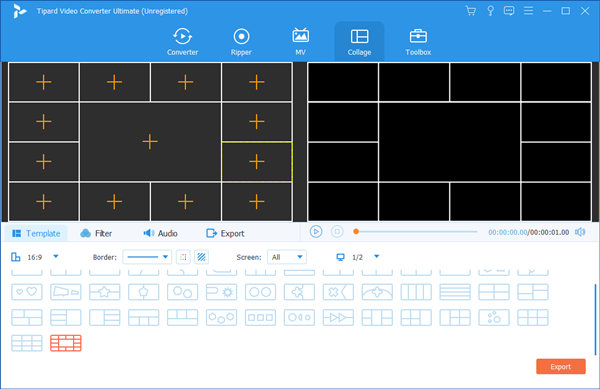
Trin 2Vælg en skabelon, du kan lide under Skabelon fane og giv det et klik. Derefter kan du bruge "+" knapperne i underrammerne til at fylde dem med videoklip.
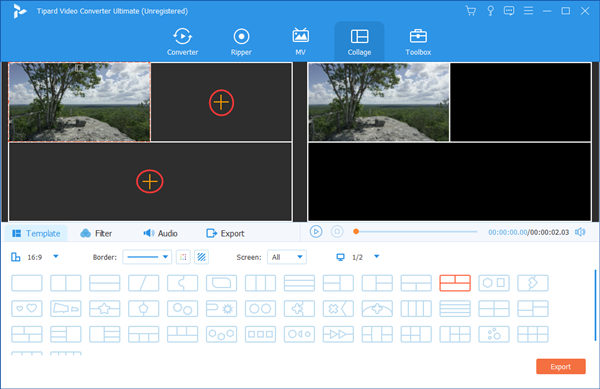
Trin 3Grænserne for delrammerne er ikke faste, hvilket betyder, at du kan trække dem for at ændre strukturen i videoen med delt skærm for at skabe uendelige muligheder.
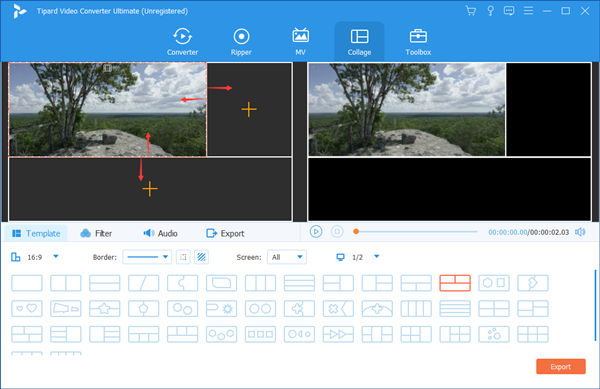
Trin 4Flyt til filtre fane. Her vælger du bare et filter, du kan lide, og giver det et klik for at vælge. Du kan se et eksempel på, hvordan den filtrerede video ser ud til højre.

Trin 5Gå til eksport fane, og tilpas derefter indstillingerne, som du vil. Klik til sidst på Start Export knappen i nederste højre hjørne. Når det er gjort, gemmes videoen med delt skærm i den mappe, du har angivet.

Del 2: Sådan laver du en delt skærmvideo på iOS
Du kan også nemt lave en delt skærmvideo på dine mobile enheder. Hvad angår iPhone og iPad, er Apples iMovie det bedste værktøj uden at sige. iMovie er godt optimeret til iOS -enheder og kan producere split screen -videoer af fremragende kvalitet. Se nu bare, hvordan du bruger det:
Trin 1Installer iMovie fra App Store, og åbn den, og tryk derefter på Opret projekt.
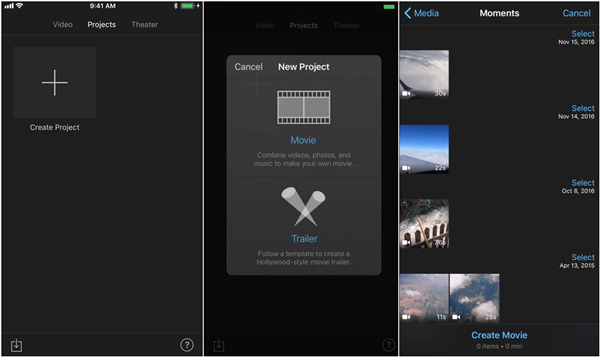
Trin 2Trykke på film når man bliver bedt om at vælge mellem film , Anhænger.
Trin 3Vælg en video, du vil bruge, og tryk derefter på Opret film på bunden. Den anden video skal tilføjes senere.
Trin 4Tryk på knappen "+" til venstre for at tilføje flere videoer.
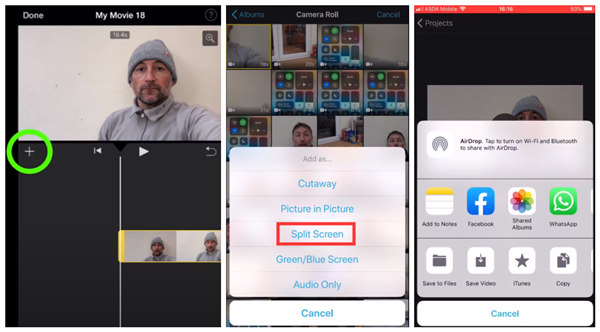
Trin 5Vælg en anden video, og importer den som Split skærm.
Trin 6Juster tidslinjer og lydstyrke for de to delte skærme, og tryk derefter på Udført knappen i øverste venstre hjørne for at afslutte redigeringen.
Trin 7Tryk på delingsikonet i bunden, gem derefter videoen eller del den via andre apps.
Under processen kan du også tilføj musik til din video for at gøre det mere attraktivt.
Del 3: Sådan laver du en delt skærmvideo på Android
For at lave delt skærm videoer på Android, vil vi gøre brug af Videocollage: Mix video og foto. Det er helt gratis og efterlader intet vandmærke på de videoer, det producerer. Ærligt talt tog det mig lang tid at finde sådan en god Android -app. Lad os komme igang.
Trin 1Installer og start Videocollage: Mix video og foto. På den første skærm, du ser, skal du bare vælge Collage.
Trin 2Nu skal du blive bedt om at vælge en skabelon. Vælg bare en du kan lide. Derefter skal du trykke på knappen "+" øverst for at importere videoer for at fylde de tomme rammer.
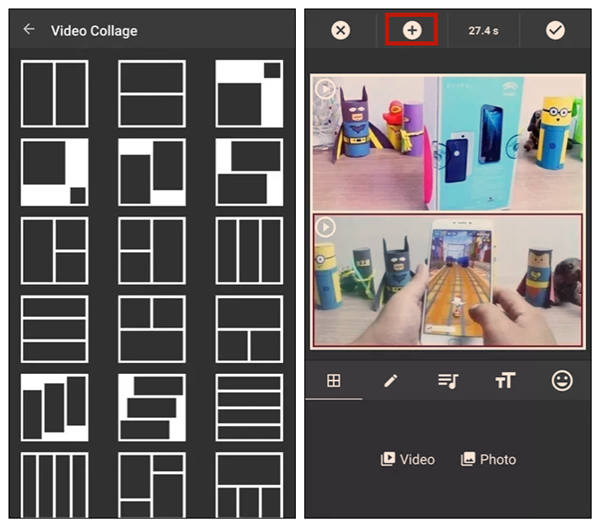
Trin 3Rediger videoen med delt skærm frit ved hjælp af klistermærker, tekst og musikfunktioner. For at afslutte skal du bare trykke på ikonet "√" i øverste højre hjørne. Når videoen med delt skærm er fuldt produceret, kan du gemme den på din telefon.
Del 4: Ofte stillede spørgsmål om oprettelse af en delt skærmvideo
1. Hvordan laver man en delt skærmvideo på TikTok?
Du kan lave en delt skærmvideo ved hjælp af en TikTok -effekt kaldet Dele. Det kan dog kun kopiere den video, du importerer, og afspille dem samtidigt. For at afspille forskellige videoer i hver underramme skal du bruge iMovie på iOS eller Video Collage: Mix Video & Photo på Android.
2. Hvad er den bedste app til at lave split screen -videoer på iPhone?
Den bedste iOS -app til at oprette split screen -videoer er iMovie, efterfulgt af Video Collage, PhotoGrid - Pic Collage Maker, PicPlay Post Movie Video Editor og Vidstitch Frames til Instagram.
3. Hvad er den bedste app til at lave split screen -videoer på Android?
Du kan bruge Liste over bedste split -screen video beslutningstagere på Android: 1. PicPlay Post Movie Video Editor; 2. Vidstitch Rammer til Instagram; 3. Videokollage: Bland video og foto; 4. Acapella; 5. 4xkamera.
Konklusion
I dette indlæg talte vi om, hvordan man laver en delt skærmvideo på Windows, Mac, Android og iOS. Det bedste værktøj til at udføre jobbet er skrivebordsprogrammet Tipard Video Converter Ultimate som kan hjælpe dig med at sætte op til 13 underrammer i en video. Det er bedste filmskaber til YouTube helt sikkert. Du kan også nemt lave videoer med delt skærm ved hjælp af Videocollage: Mix video og foto på Android eller iMovie på iOS.







